今回はWordPressを始めるにあたって、必要な基礎知識を解説します。
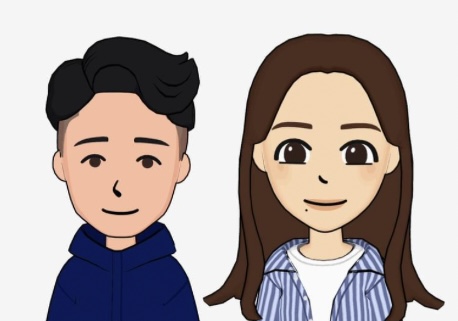
画像付きで簡単に解説していきます。
WordPress(ワードプレス)とは?
そもそもWordPressブログとは。
無償で一般公開できるソフトウェアで
Webサイトやブログ、アプリを作ることができるサービスのことを言います。
簡単にいうと、自分の好きなようにブログやWebサイトを作れて公開することができるサービスのことです。
ブログ開設には、【無料または有料】いずれかのサービスを利用する必要があります。
今回は副業でブログを開設したい人やブログで収益化を目指している方に向けて、おすすめの有料サービス【WordPressを使った開設手順】をご紹介します。

開設に必要なものを一緒に確認していきましょう!
WordPressブログ開設に必要なものとは?

- STEP1パソコン
- STEP2本
- STEP3レンタルサーバー
- STEP4独自ドメイン
- STEP5テーマ
順番に解説していきます。
パソコン
スマホでできないこともないですが、パソコン1台は持っていたほうが便利です。
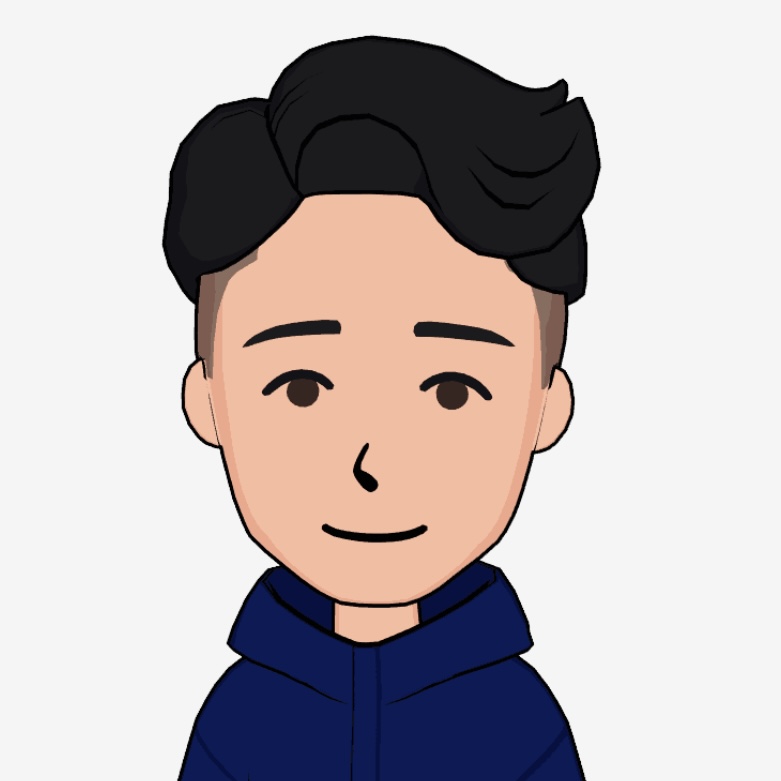
私は、MacBookを使用しています。
正直、最初のうちは中古の2、3万円のパソコンでも十分です。
私もはじめてのパソコンは中古で3万円程度で購入しました。
本
困った時にすぐに確認してカンタンに解決できるので、1冊は持っておくべきかと。
このヒトデブログさんは、私と同じように個人で運営しているブログです。
この本を1冊持っておくと、役に立ってくれると思います。
レンタルサーバー

家で言うと、【土地】のことを言います。
WordPressブログを運営する際に必要なサービスのことで、自分で構築することも可能ですが、セキュリティ対策などの専門知識が必要となります。

レンタルサーバーは、トラブルやサポート対応も充実していて安心です。
個人でWordPressブログを始めるなら、絶対にレンタルサーバーの契約が良いでしょう。
私は、お金をかけたくなかったのでサーバーの管理もしていましたが、肝心のブログ更新がなかなかできず、肝心のコンテンツが中途半端になってしまいました。
その点、WordPressなら時間をかけることなくコンテンツ作りに時間を使えます。
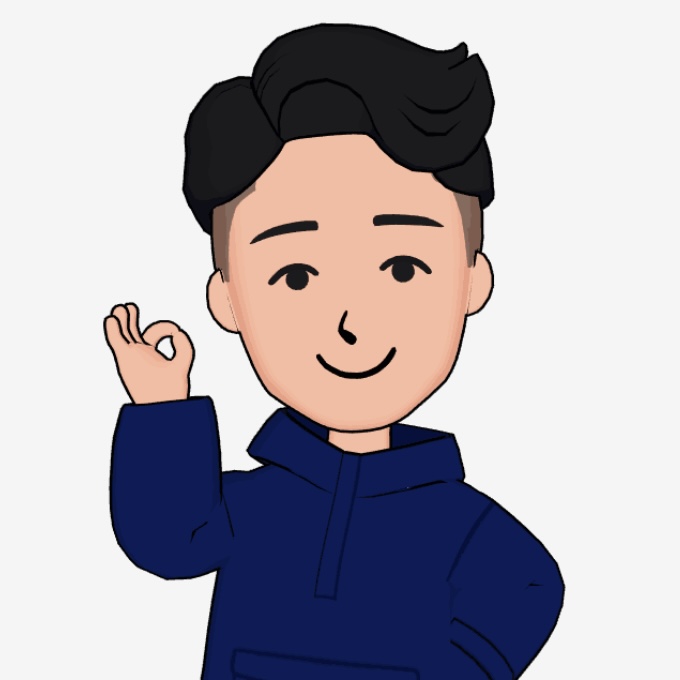
学歴ゼロの私でも、簡単に取り組むことができました!
あなたには、無駄な時間は過ごしてほしくないです。
ただし!サーバー選びは慎重に!
サーバーはWordPressブログにとって【命】とも言える超重要な要素です。
”性能や機能、表示スピードや安全性”などしっかりと検討した上で選ぶようにしてください。
はみだし夫婦はConoHA WING料金が安い。
そして超高性能で表示スピードがNo.1!(2位より2倍速い!)と、とても優れたレンタルサーバーです。
Googleが以下の図で、ページの読み込み時間が長ければ長いほど、読者の離脱率が上昇すると報告しています。

『表示スピード』はブログ運営で鍵となります。
今乗りに乗っているレンタルサーバーNo.1!ConoHA WING独自ドメイン

ドメインとは、【住所】にあたります。
ブログサイトやホームページなどのURL中心部分。
独自ドメインといって、自分で好きな文字列を決めて取得することができます。
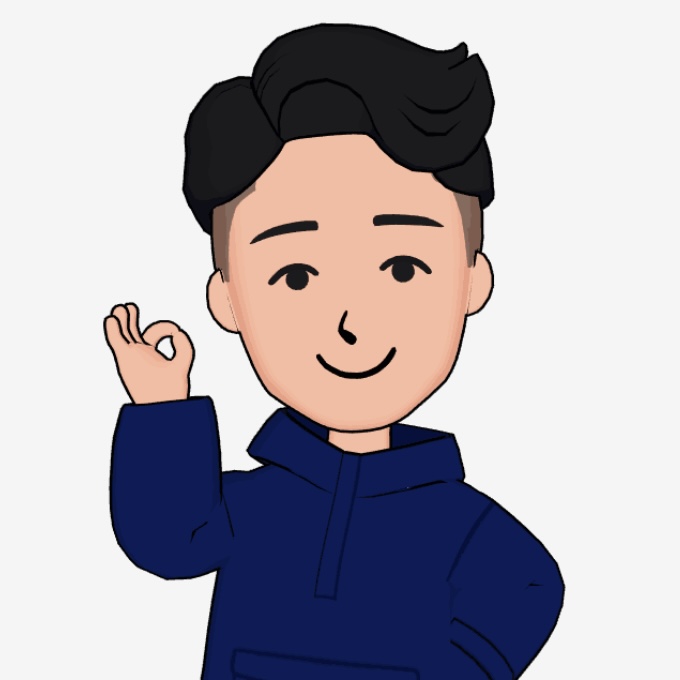
独自ドメインは、世界に1つだけのあなたの資産にもなります。
独自ドメインを保有するには、年間で数百円から数千円のコストが発生します。
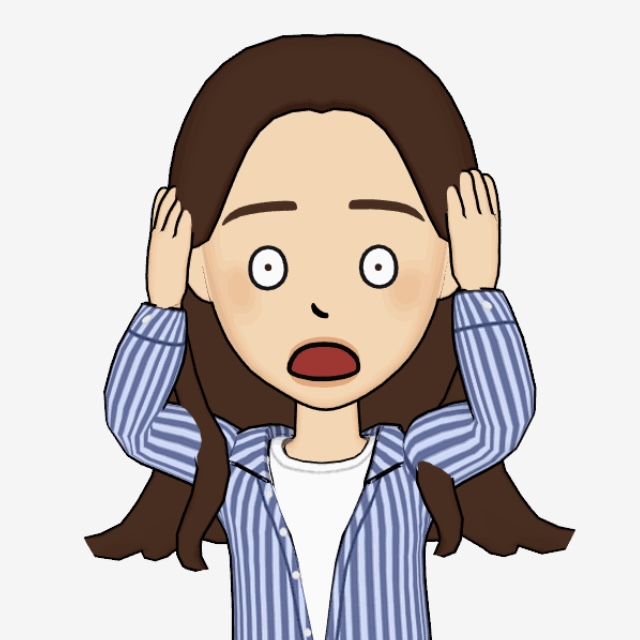
ですが、「ConoHa WING」ならセット契約でプレゼント!
ここもおすすめポイントです。
どうせなら、コストを安く抑えられた方が良いですよね。
さらに!2つ目のドメインも無料でプレゼントされるので、ジャンルの違うサイト運営にも活用できます。
どうかしちゃってます。ConoHA WINGテーマ

テーマとは【ハウスメーカー】です。
WordPressでは、テーマと言われるテンプレートを自由に導入することができます。
CSSやHTMLなどの専門知識がない初心者でも、簡単にデザイン性の優れたWebサイトを作成することができます。
テーマには有料と無料ありますが、無料テーマでもデザイン性、機能性に優れたサイトも作成可能です。
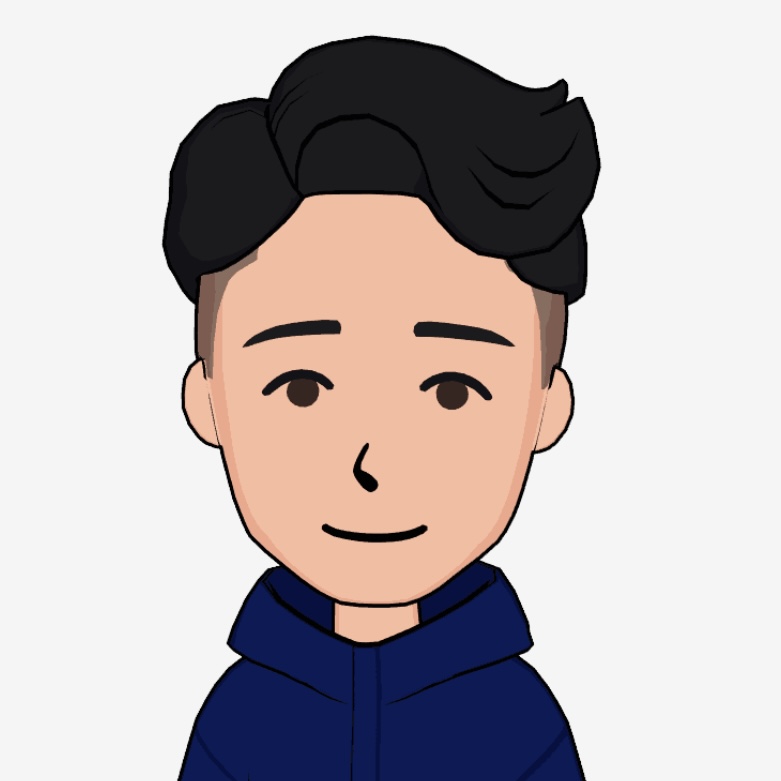
ちなみにこのブログは無料のテンプレートです。
初心者こそ、1ヶ月だけ外食・タバコ・お酒を我慢してWordPressに投資してください。
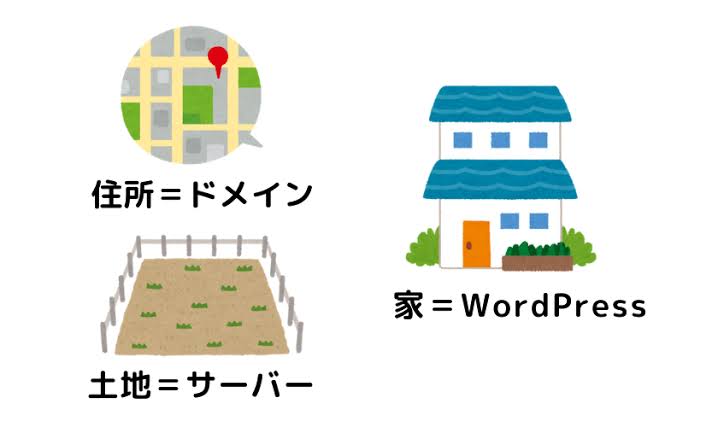
1万円の投資で、家が買えるくらいまでの収益をあげることも可能ですよ。
決して高い投資ではないと感じませんか?


それでも行動しようか迷っている人でも大丈夫!
ブログに必要な費用と時間は?
ブログ開設に必要な要素がわかったところで、次に時間や費用面について解説します。
ブログ開設にかかる
おおよその初期費用と時間はこのくらいです。
・初期費用:1万円前後
・ブログ開設にかかる時間:約10分
開設さえすれば、どんな方でも努力次第で稼げるのがブログです。
十分、回収見込みがあるので初心者にはおすすめです。
ここまで言っても始めない人が99.9%なので、今すぐはじめた方が先に結果にもつながります。
費用がかかると言っても
ConoHa WINGならレンタルサーバーにかかる費用は、月々1,000円もかかりません。
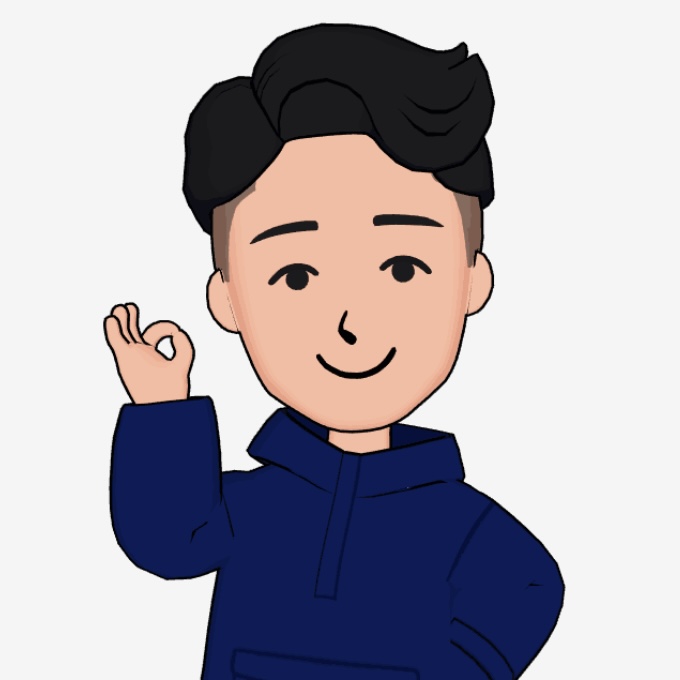
コンビニ1回我慢するだけです。
将来の自分への先行投資と思えば、高いものではないはずです。
先ほどもお伝えした【セルフバック】で、ブログ開設にかかる初期費用を1日で回収できるマル秘テクニックがあります。

10万円稼ぐこともできます。
ブログを始める方の特権です。
お得なキャンペーンなので必ず回収して下さい。
WordPressブログを始める手順
WordPressを始める手順は、以下のとおり。
- STEP1レンタルサーバーを契約する
- STEP2独自ドメインを取得し、サーバーとドメインを紐付ける
- STEP3レンタルサーバーにWordPressをインストールする
- STEP4ダッシュボード(管理画面)で初期設定をする
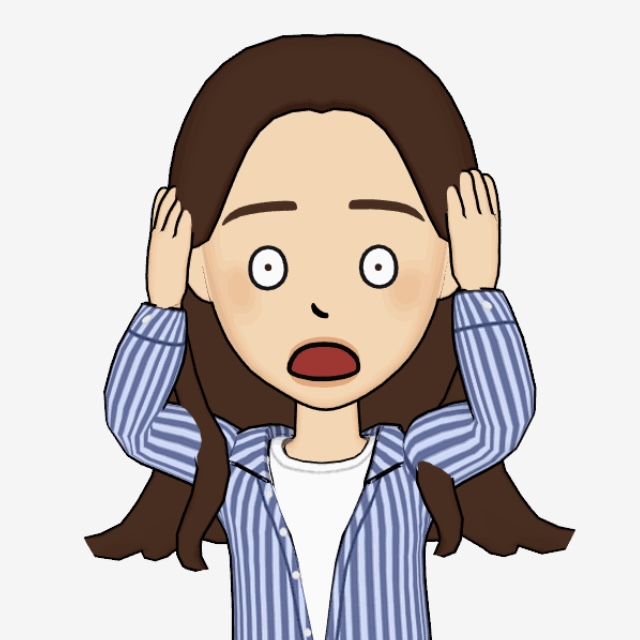
なんだか難しい・・・
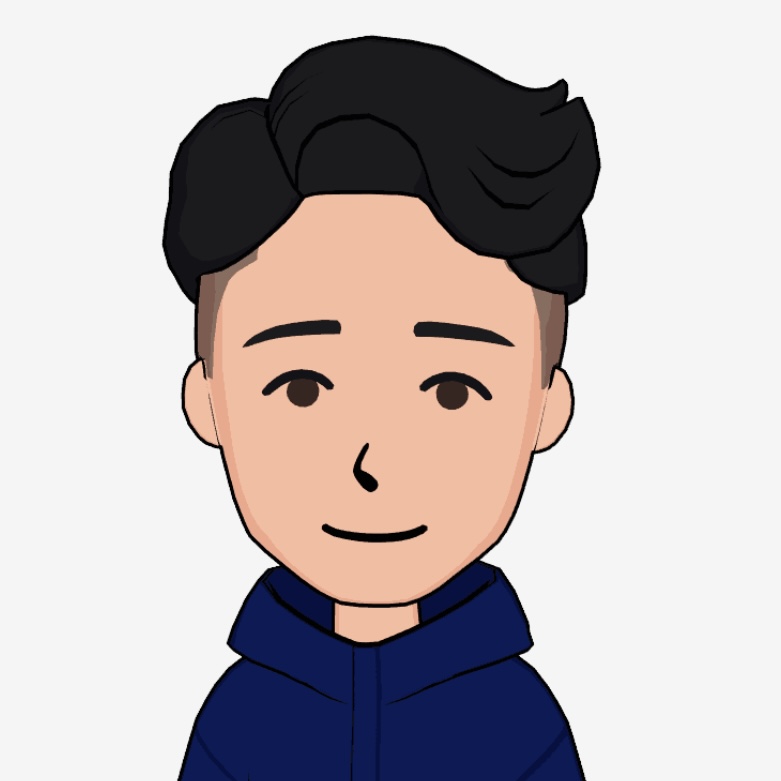
そんななっちゃんでも大丈夫!
ConoHA WINGの
【WordPressかんたんセットアップ】機能!
これを使えば、10分で簡単に始められます。
レンタルサーバーを契約する

まずは、レンタルサーバーの契約について解説します。
・最新の高性能サーバー
・超高速SSD
・高速化技術を導入した国内最速のサーバー
・大量同時アクセス・高負荷にも強い
セキュリティー対策も万全で、パフォーマンスに安定性を求めている方にも最適です。
TOPブロガーをはじめ、多くの利用者に支持されている、今最も注目すべきおすすめのレンタルサーバーです。
ConoHA WINGのおすすめポイント
次に「ConoHa WING」の特徴をお伝えしていきます。
・初心者でも10分!「WordPressかんたんセットアップ機能」
・国内最速&表示速度が速い
・管理画面が初心者向け
・セキュリティ対策もバッチリ
・お得な料金プラン(最安値級)
順番に解説していきます。
初心者でも10分!「WordPressかんたんセットアップ機能」
この機能のおかげで、簡単にWordPressを始めることができます。
- STEP1レンタルサーバーの契約
- STEP2ドメインの導入と設定
- STEP3Word Pressテーマの導入
複雑な手順を、すべて一括で簡単にセットアップしてくれる機能なので、誰でもカンタンに始めることができます。
国内最速&表示速度が速い
ConoHa WINGの一番の特徴はサイトの表示スピードがとにかく速いことです。
最新技術が惜しみなく投入されており、【国内最速】を実現しています。
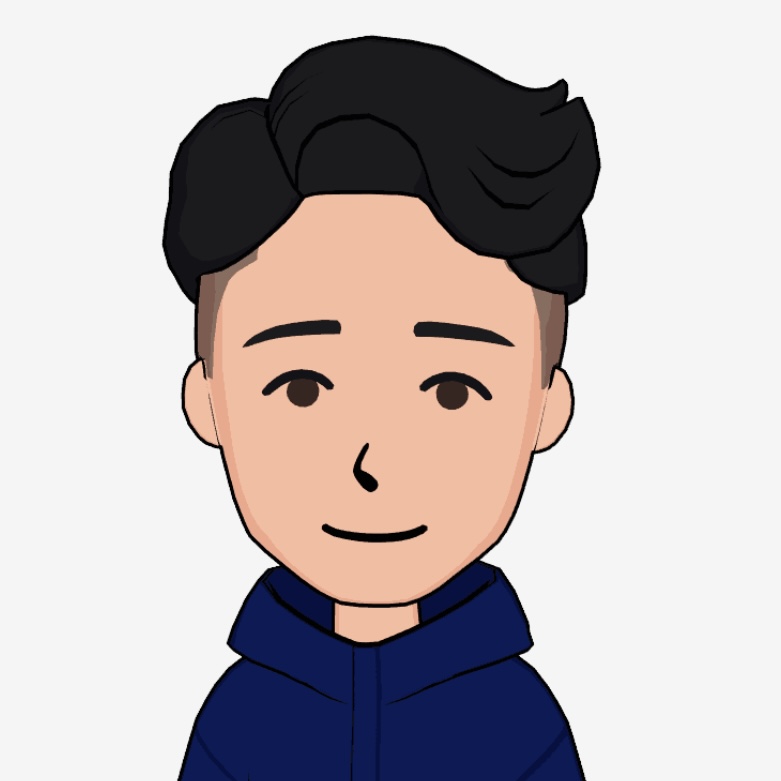
サイトの表示速度はSEO(検索エンジン対策)に有利!

さらに、読者の離脱率にも直結するから超超超重要!
ブログを成功の鍵は、表示速度の速いレンタルサーバー選びが重要です。
管理画面が初心者向け
ConoHa WINGは、とにかく簡単でわかりやすい管理画面になっています。
シンプルなので専門知識のない初心者でも直観で扱えます。
サーバーによって、複数の管理画面を操る必要がある場合もありますが、ConoHa WINGは1つの画面で済みます!
セキュリティ対策もバッチリ
セキュリティ対策機能が標準で搭載!
ここもConoHa WINGのおすすめポイントです。
WordPressは世界中に利用者が多いので、セキュリティ機能が充実しているConoHa WINGなら安心してブログ運営することができます。
お得な料金プラン(最安値級)
これだけの高性能であるにも関わらず、ConoHa WINGの料金は『業界最安値クラス』です。
・月額費用は828円から!
・初期費用は実質ゼロ円!
・独自ドメイン2つ目プレゼント!
・人気有料テーマセット購入で割引!
WordPressをこれから始める方でも、安心できるお得な価格になっています。
「いますぐお申し込み」をクリック! ConoHa WINGWordPreesの始め方(画像付きで徹底解説!)
さて、ここから具体的なWordPressの始め方を解説します。
ConoHa WING「WordPressかんたんセットアップ」を利用した、とっても簡単な方法です。

10分もあればできるのでサクッと始めましょう!
レンタルサーバーに申し込む

「今すぐお申し込み」をクリック
ConoHa WING
新規の方がほとんどだと思いますので、
左側の「初めてご利用の方」に
メールアドレスとパスワードを入力します。
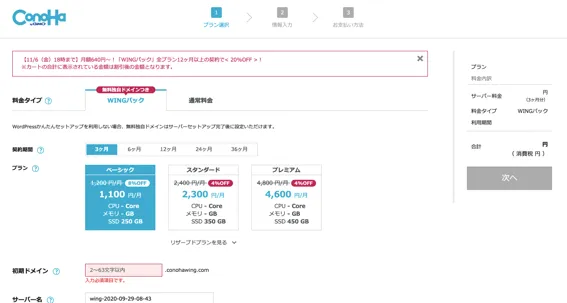
次の「プラン選択」画面で
料金タイプ・契約期間・プランを選択します。
おすすめは【WINGパック】です。
契約期間は長いほど
割引率が高くなるので
1年以上がお得になります。
ブログは実がなるまで
人それぞれなので
最低でも1年はみておきましょう。

私たちも1年で契約しました!
WordPress初心者の方は、
ベーシックプランかスタンダードプランがおすすめです。
次は
初期ドメインとサーバー名の入力です。
『初期ドメイン』は『独自ドメイン』とは別物です。自分がわかるように設定して下さい。
・「サーバー名」は特別な理由がない限りそのままでOKです!
WordPressかんたんセットアップ
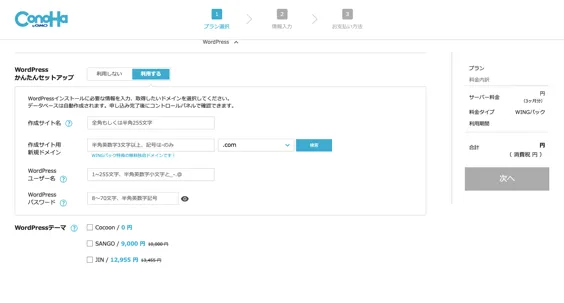
先程の画面を下にスクロールしていくと、
「WordPressかんたんセットアップ」という項目があります。
今回は
このシステムを利用して
WordPressブログを開設していきます。
通常であれば、
「ドメイン」「サーバー」「テーマ」「WordPress」と
1つずつ契約しなければいけないですが
「WordPressかんたんセットアップ」を使えば
まとめて設定できます!
それから
「作成サイト名」を入力しましょう。
あなたが使用するブログの名前になります!

あとから変更も可能なので、悩まなくてもOK!
WordPressかんたんセットアップでは、
独自ドメインがプレゼントされるので
「作成サイト用新規ドメイン」の欄に
お好みの文字列を入力していきましょう。
「ユーザー名」と「パスワード」はWordPressの管理画面にログインする際に使用します。
これからも必要になるので、忘れないように注意しましょう!
最後に「テーマ」を選択します。
テーマはテンプレートのようなもので、
あなたのWordPressブログのスタイルが決まります。
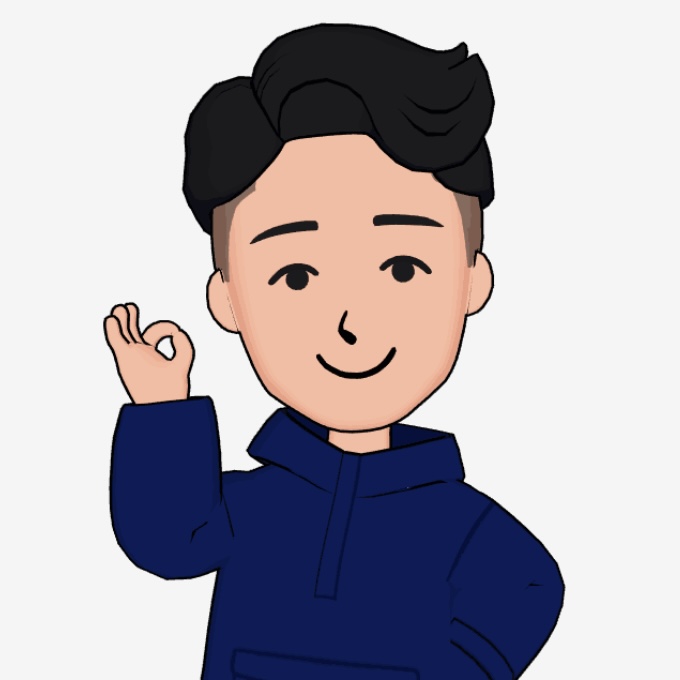
ワクワクしてきましたね!あと少し!
・ConoHa WINGのWINGパックでは、業界トップクラスの人気テーマ
「SANGO」「JIN」「THE SONIC」がお得な価格で購入可能!
・有料テーマ並みのスペックを兼ね備えた
「Cocoon」もおすすめです。
※予算的に費用を抑えたい方は参考にしてみて下さい。
一点だけ注意点があります。
上記で紹介した有料テーマが割引価格で購入できるのは、
開設時のみとなりますので注意が必要です。
お客様情報を登録する

次にお客様情報の入力です。
ご自身の必要な情報を入力を完了させてください。
本人確認をする
スマートフォンで本人確認をする。
SMS認証か電話認証が選択できます。
レンタルサーバー料金を支払う
決済情報を入力して、内容を確認します。
以上で
レンタルサーバー申し込み・独自ドメインの取得・WordPressのインストール
すべての手続きが完了しました。
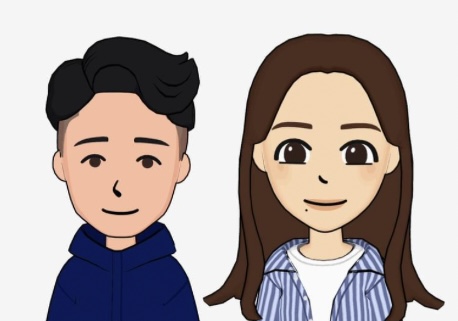
お疲れ様でした!
以上で完了です!
ブロガーデビューおめでとうございます!
WordPressへログイン
それではさっそく
WordPressにログインをしていきます。
お申し込み完了後に
WordPressのURLとデータベース情報が画面に表示されます。
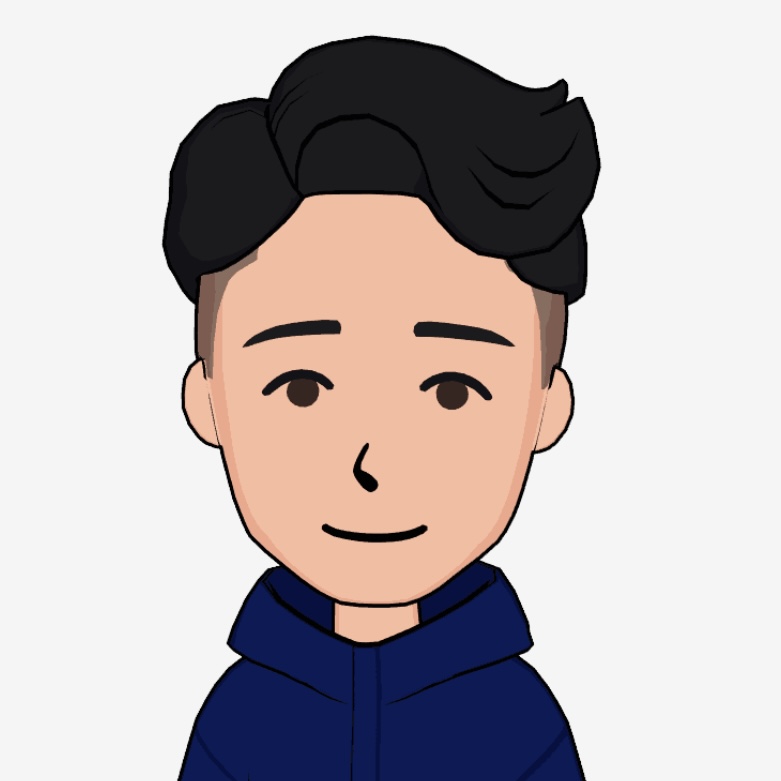
この内容は重要なので大切に控えておいてください。
※特にパスワードは後から確認することができないので注意!
WordPressにアクセス!
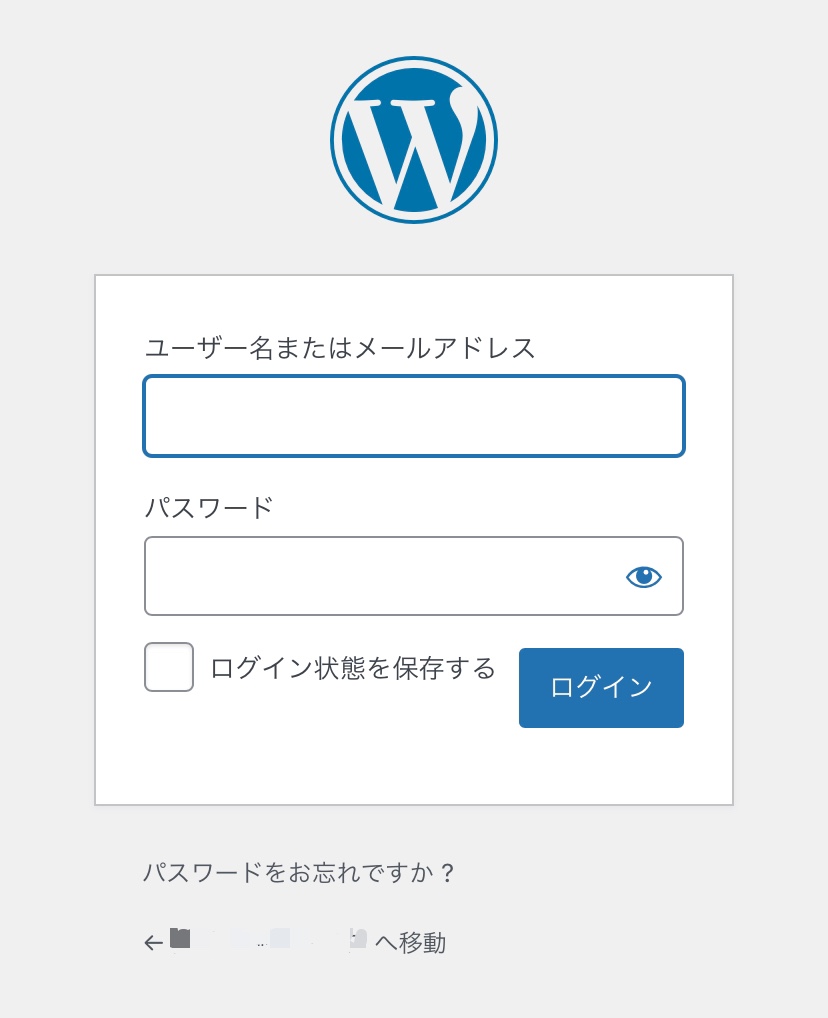

ユーザー名とパスワードを入力しましょう!
WordPress管理画面にログインする
ユーザー名とパスワードを入力します

※申し込みから反映までに
1〜2時間かかることがあります。
気長に待ちましょう!
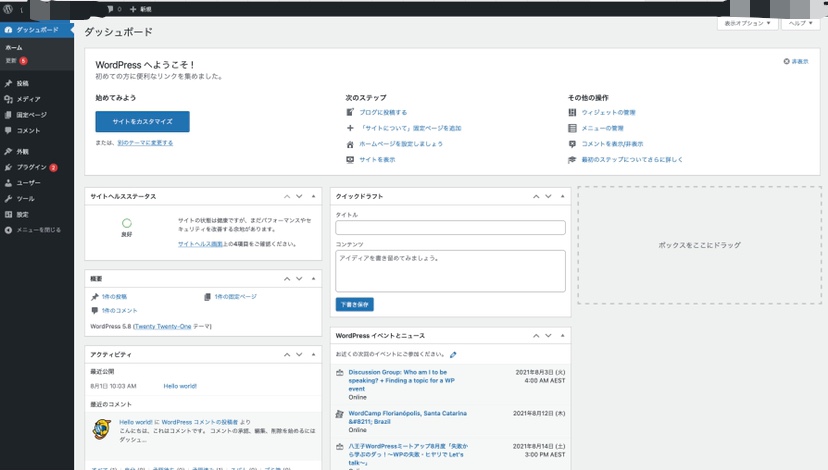
この画面が出てきたら
WordPressの管理画面にアクセス完了です。

ログイン管理画面のURLを
ブックマークしておくと便利です♪
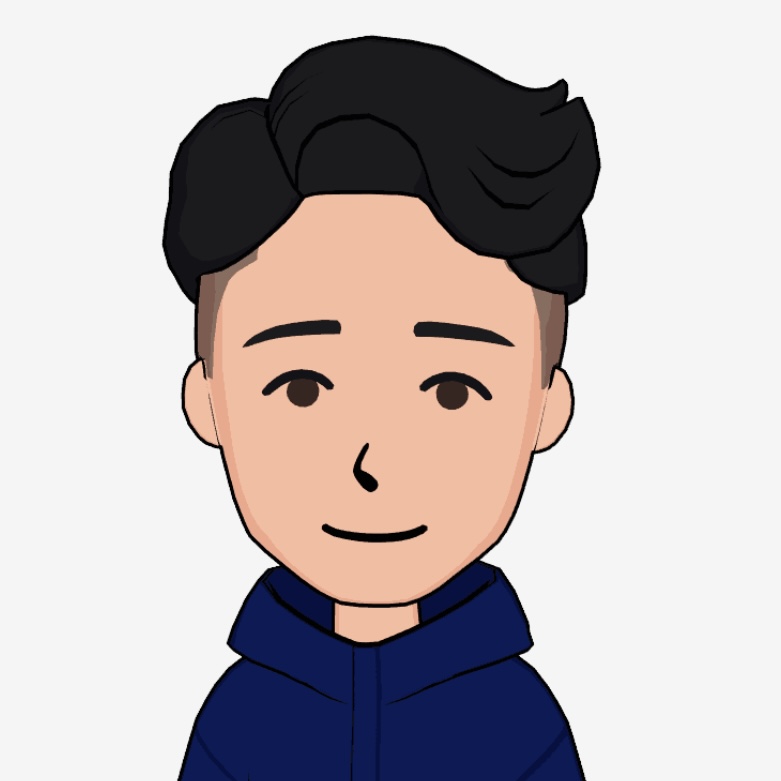
この管理画面のことを「ダッシュボード」と言います。
投稿したり、設定したり、
レイアウトを変更するときには
必ずこのダッシュボードを経由して作業することになります!
管理画面へのログイン方法がわからなくなった時は
「https://自分のドメイン名/wp-admin/」が
WordPressブログのログイン画面URLとなります。
ブログ開設後に最低限やっておきたい
WordPressの初期設定を紹介します。
ブログを始めるなら、ConoHa WING!
- 初心者でも10分!「WordPressかんたんセットアップ機能」
- 国内最速&表示速度が速い
- 管理画面が初心者向け
- セキュリティ対策もバッチリ
- お得な料金プラン(最安値級)
WordPressはじめたら、やるべき初期設定

WordPressブログを始めたら、必ずやっておくべき初期設定をご紹介します。
- STEP1テーマ選定
- STEP2ASPの無料登録
- STEP3パーマリンクの設定
- STEP4プラグインの導入
- STEP5Googleアナエリティクス・サーチコンソールの設定
テーマの選定
テーマはSEO的にも欠かすことができないところです。
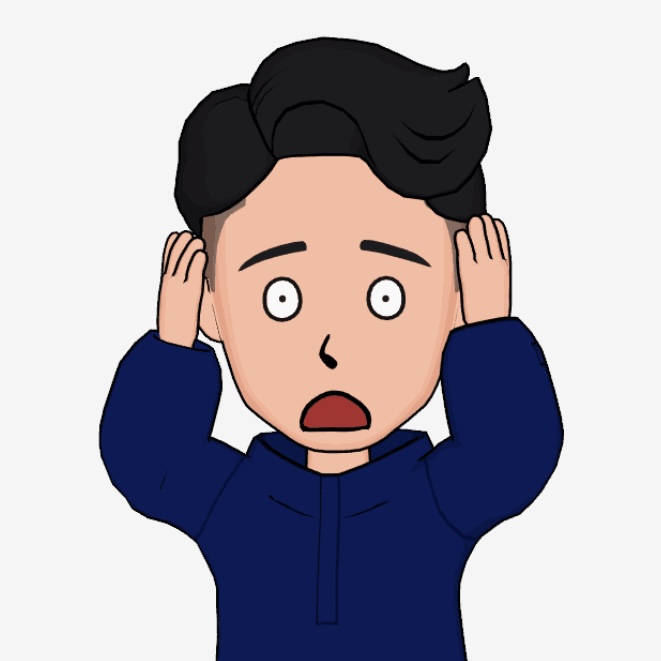
テーマによって収益が変わるといっても
過言ではありません。
それほどテーマ選びは、
ブログ運営するにあたり重要な要素となります。

テーマには無料と有料の2種類があります。
ブログで稼ぎたい!
ブログで稼げる!
と自身のある方は有料テーマを選んだほうがいいと思います。
初期費用をかけたくないのであれば、
無料のテーマ「Cocoon」がおすすめです。
ブログは月数百万も十分に達成可能です。
初期費用はかけても良いかもしれません。
テーマによって使えない機能があったり
途中で切り替えるとなると大変な作業になるので
もし後々使う予定なら最初の段階で検討をお勧めします。
ASPの無料登録
ブログで収益化を目指すのであれば
ASPへの登録は必須です。
ASPとは?
Affiliate Service Provider(アフィリエイトサービスプロバイダー)の略で、
インターネット上で成果報酬型の広告を提供する代理店です。
ブログで収益を得るためのアフィリエイトは、
ASPの案件を自分のブログで紹介し、
その広告から読者が購入等することで報酬が発生します。
アフィリエイトの一種であるセルフバックも同様です。
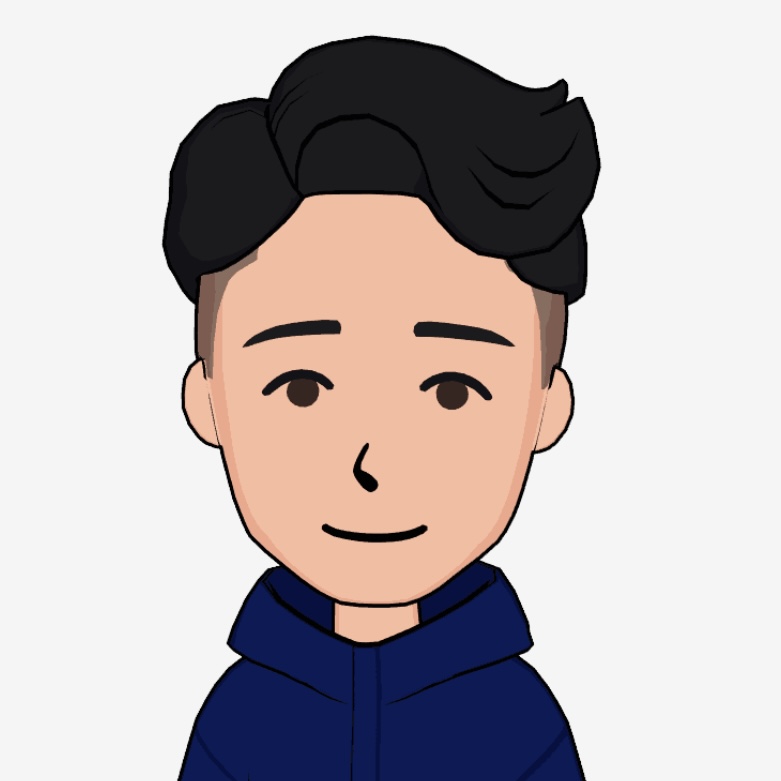
セルフバックするためにも
ASPの登録は必須です!
初心者の方は、
初期費用をこのセルフバックを利用して回収しましょう。

アフィリエイトの稼ぎ方もわかるので一石二鳥ですよ♪
ちなみにASPの会社も複数あって、それぞれ報酬も異なるので複数登録することをおすすめします!
ブログ初心者の方は、おすすめのASPに登録しておきましょう。
無料なので
今すぐ登録を済ませておきましょう。
パーマリンクの設定
最初にパーマリンクの設定をしましょう。
Webサイトの
ページ1つ1つにはURLが設定されています。
パーマリンク設定が初期のままだと
URL・投稿日・記事タイトルが記載されてしまい
URLが長くなってしまいます。
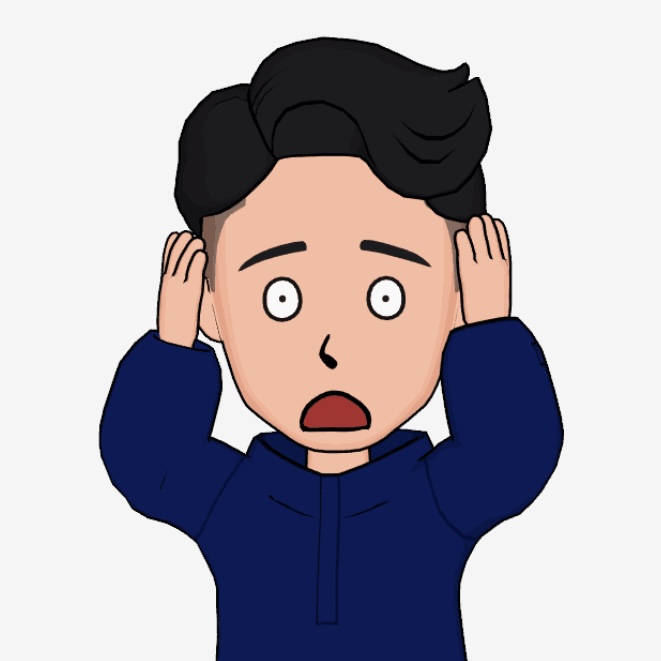
このままだとSEO的にも不利・・・
なので
パーマリンクの設定を変更することで
記事ごとにパーマリンクを変更できるようにして
SEO的有利になるように設定しておきましょう!
WordPressでの設定はカンタンです!
WordPressの管理画面にログイン
WordPressの管理画面にログインしてダッシュボードの「設定」から「パーマリンク」をクリック。
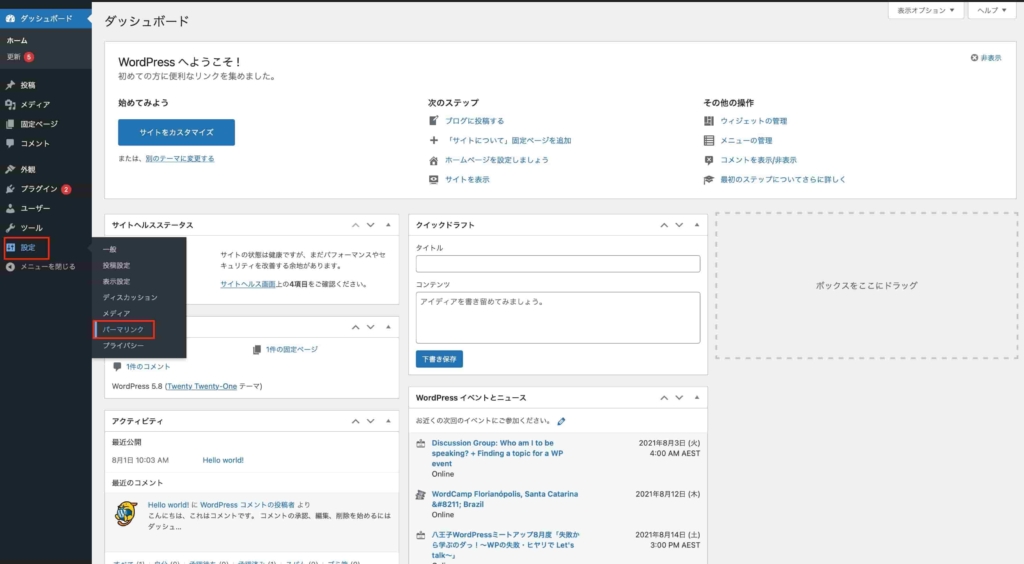
「パーマリンク設定」の共通設定を変更
パーマリンク設定の「共通設定」にある「カスタム構造」を選択し、「/%postname%/」のみを選択。
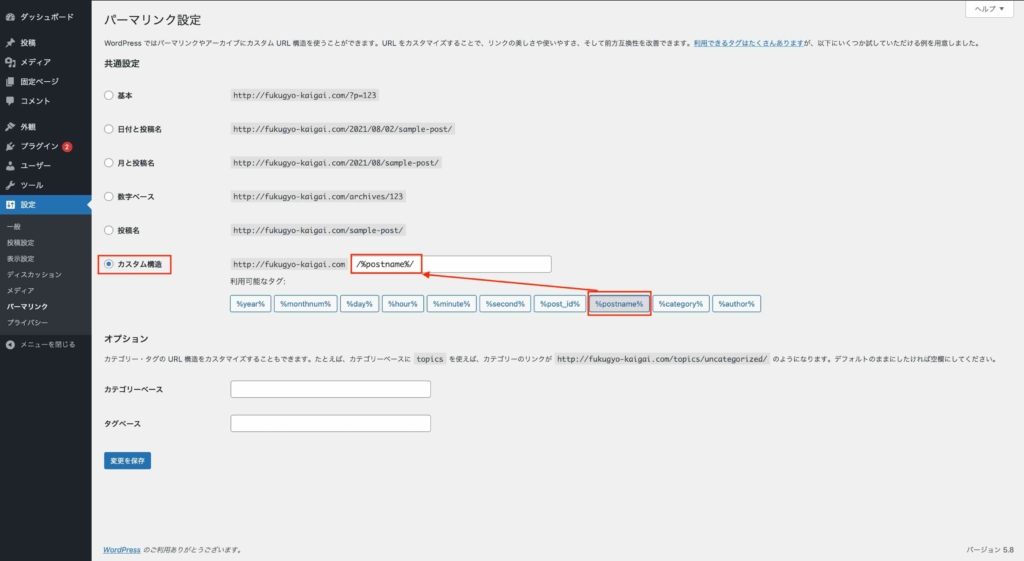
「変更を保存」をクリックして、更新完了です。
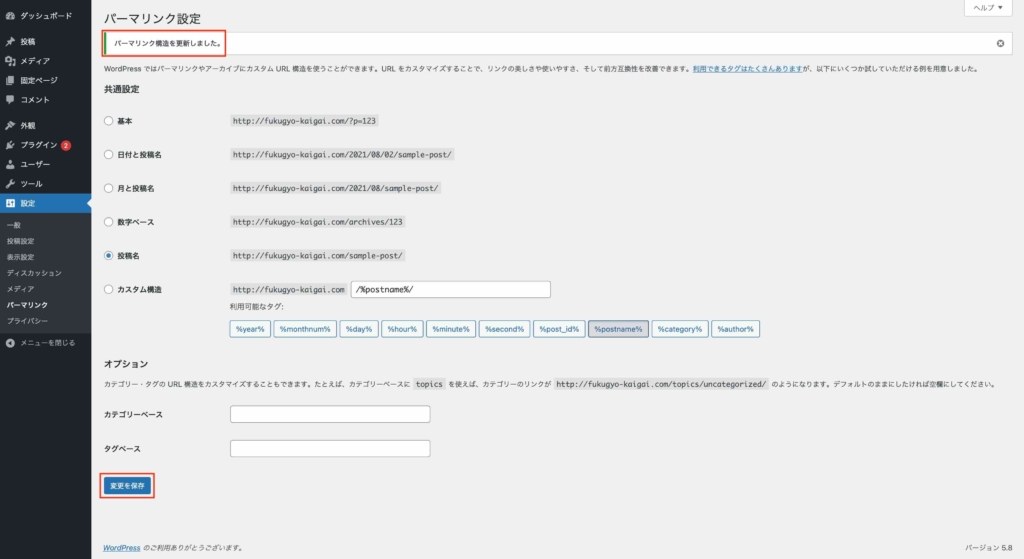
記事を書くごとに、
毎回パーマリンクを自由に設定できます。

英語表記で意味のあるシンプルな構造がおすすめ!
ひらがな等が含まれていると、
文字化けする原因になります!
プラグインの導入
WordPressテーマの標準機能の他に
プラグインを導入することによって、
必要とする機能やツールを付け足すことができます。
有料テーマを使うのも一つの手ですが
必要な機能は追加でプラグインを導入して補っていきましょう。
Googleアナリティクス・Search Consoleの設定
これからブログを運営していく上で重要な、ブログを分析するツールです。
ブログ運営の指標となる数字を解析・分析するためのツールを導入しましょう。
Googleから無料提供されている2つのツールを設定していきましょう。
- Google Analytics(グーグルアナリティクス)
- Search Console(サーチコンソール)
Googleアナリティクスとは?
Webサイトに訪れたユーザーの細かいデータを計測できるツール。
サーチコンソールとは?
インターネット検索でのキーワードの表示回数や、
Webサイトの掲載順位の管理や改善に役立つ分析ツールです。

無料で使えるし、高性能でブログ運営には欠かせません。
ブログで収益化を目指しているなら
必ず設定しておくことをおすすめします。
ブログの始め方【まとめ】

今回は、WordPressでブログを開設する方法と最低限必要の初期設定についてご紹介しました。
- レンタルサーバーと独自ドメインの取得
- WordPressログイン
- WordPress初期設定
- パーマリンク設定
- Googleアナリティクス・サーチコンソール設定
- テーマ選定
- プラグイン導入
- ASP登録
始めるまでは面倒ですが
案外簡単にブロガーデビューできちゃいます。
記事のとおりに進めるだけなので、
サクッとはじめてみてくださいね!
一度始めちゃえば
「何で今までやらなかったんだろう」
そう感じることでしょう。

今日始める?
明日始める?
人生は動いた人にしか変えられません。
ブログを始めたら人生が変わった!自分のチカラで稼ぐことができたら!
それだけで、財産となります。
ブログは本気で取り組んだら、10万20万、いや100万円を達成することも夢ではありません。
時間のゆとりもできます。
好きなことをして生きていけます。
ブログにはそれだけ大きな可能性があります。
あなたも今からできることを一歩ずつ実践してみて下さい。
自分の人生は自分で変えるしかありません!
初心者がブログを始めるならまずはここがおすすめ!
- 初心者でも10分!「WordPressかんたんセットアップ機能」
- 国内最速&表示速度が速い
- 管理画面が初心者向け
- セキュリティ対策もバッチリ
- お得な料金プラン(最安値級)

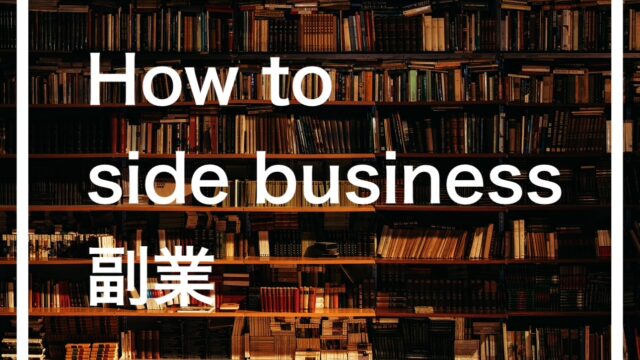






コメント